苹果手机聊天记录怎么迁移到安卓手机 苹果手机微信聊天记录怎么导入到安卓手机
日期: 来源:铲子手游网
在我们日常生活中,经常会出现从苹果手机转换到安卓手机的情况,在这个过程中,最让人头疼的问题之一就是如何将苹果手机上的聊天记录迁移到新的安卓手机上。特别是微信这样常用的聊天工具,其中保存着许多珍贵的对话和回忆。该如何实现苹果手机微信聊天记录的顺利导入到安卓手机呢?接下来我们将为大家详细介绍操作步骤,让您轻松实现数据迁移。
苹果手机微信聊天记录怎么导入到安卓手机
具体步骤:
1.如图所示,首先在我们的手机桌面上找到微信并点击它。
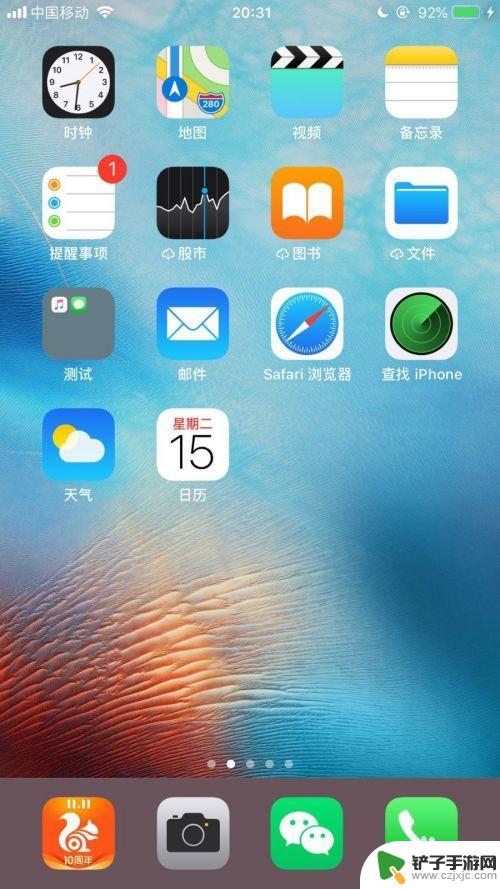
2.如图所示,然后点击屏幕右下方的我。
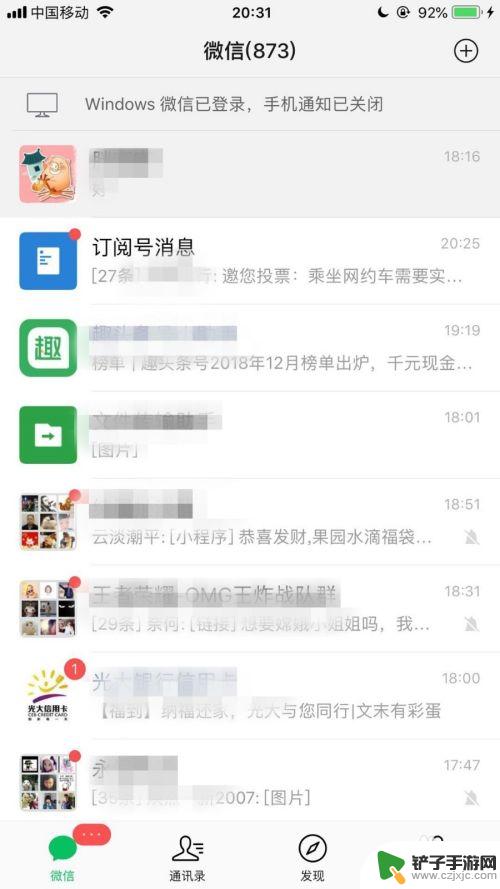
3.如图所示,接着点击设置。
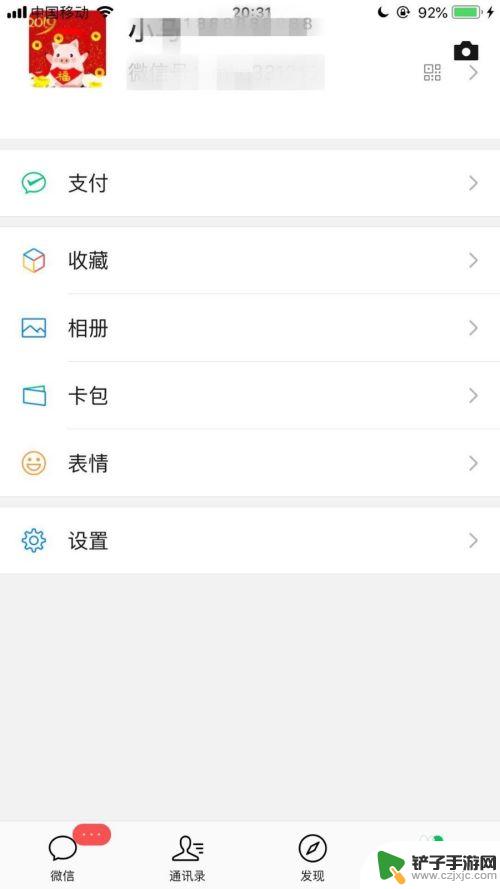
4.如图所示,然后点击通用。
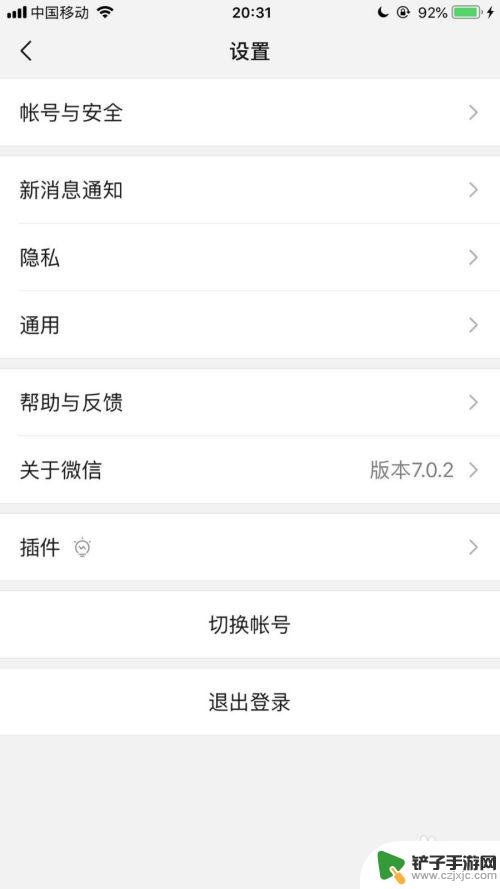
5.如图所示,接着点击聊天记录备份与迁移。
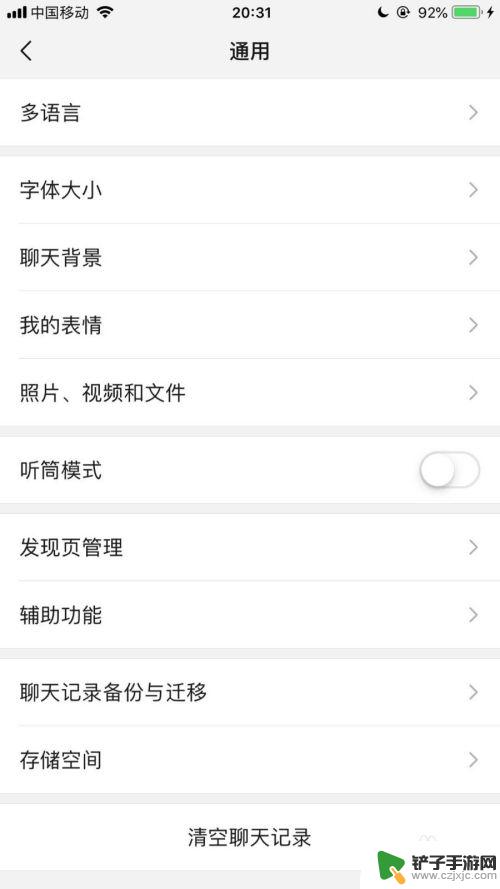
6.如图所示,然后点击迁移聊天记录到另一台设备。
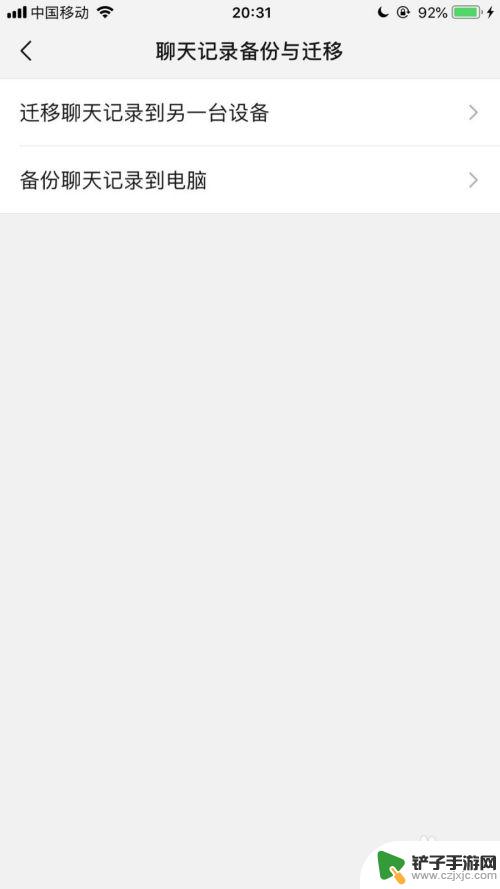
7.如图所示,接着点击迁移全部聊天记录。
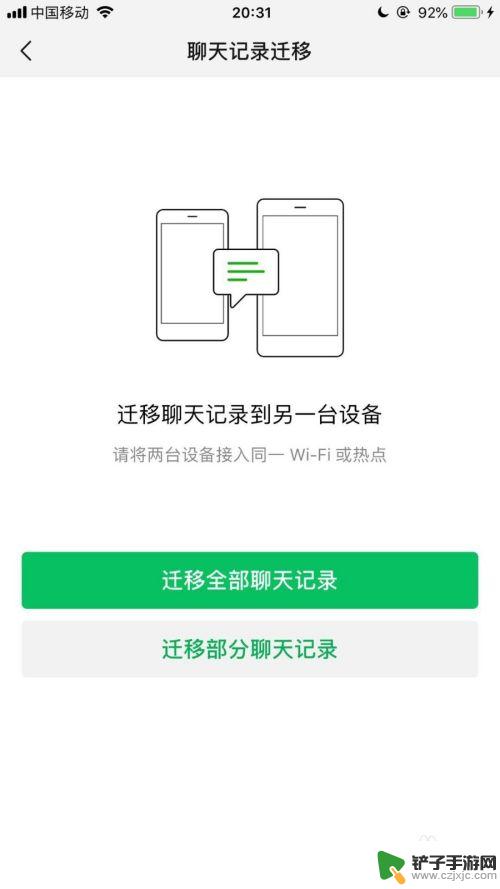
8.如图所示,最后用我们的安卓手机扫描一下屏幕中的二维码就可以了。
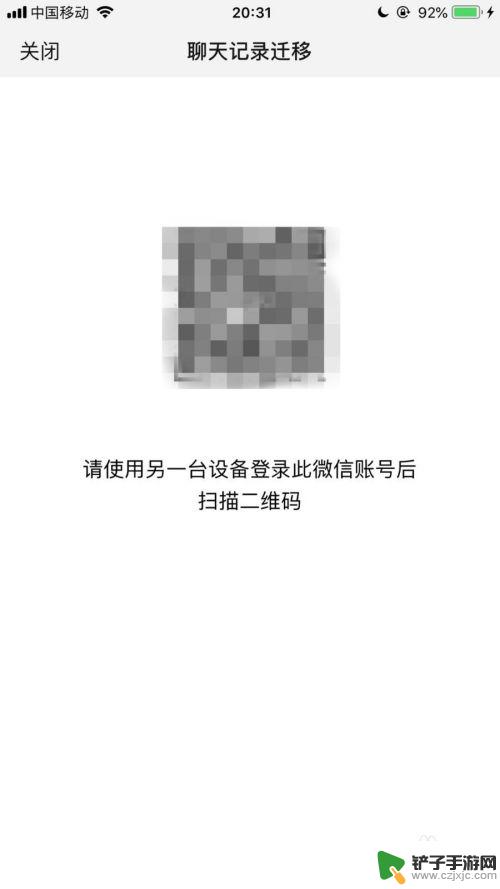
以上就是如何将苹果手机的聊天记录迁移到安卓手机的全部内容,如果你遇到这种情况,你可以按照以上步骤解决问题,非常简单快速。
相关教程
-
安卓微信聊天记录怎么迁移到苹果手机 安卓手机微信聊天记录转移到苹果手机的方法
-
华为怎么把微信聊天记录导入苹果手机 怎样将华为安卓手机中的微信聊天记录导入到苹果iPhone
-
怎样转微信聊天记录到新手机上 新手机如何导入微信聊天记录
-
华为微信聊天记录如何迁移到苹果手机 华为手机如何将微信记录转移到苹果手机
-
苹果手机怎么迁移微信聊天记录 苹果手机微信聊天记录备份到电脑教程
-
怎么将手机微信的聊天记录导入ipad 如何将微信聊天记录转移到iPad
-
如何设置手机来红包提醒 手机微信红包提醒设置步骤
-
如何隐藏手机设备名 怎么取消QQ在线显示的手机设备信息
-
手机截屏如何找到app 华为手机截屏图片存储位置
-
苹果手机如何关闭软件扣费 如何关闭iPhone应用自动扣费














